Hur man stoppar Google Assistant, Siri, Cortana och Alexa Active Listening
Siri Amazon Eko Microsoft Windows 10 Google Cortana Äpple Alexa / / March 17, 2020
Senast uppdaterad den

Google, Apple, Amazon och Microsoft har ljuddrivna digitala assistenter som alltid lyssnar. Så här stoppar du avlyssningen.
Google, Apple, Amazon och Microsoft har var och en ljuddriven digital assistentteknologi som alltid lyssnar för att höra det magiska väckningsordet. Dessa virtuella assistenter ingår på alla typer av mobila hårdvara. Den nuvarande trenden är att lägga digital assistentteknologi i en smart högtalare som är tänkt att fungera som ett centralt nav för ditt hushåll.
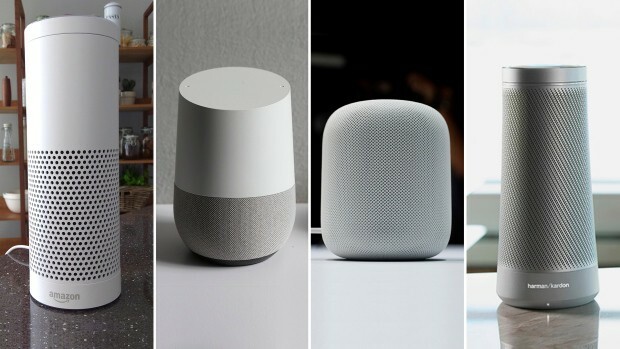
Från vänster till höger: Amazon Echo med Alexa, Google Home, Apple HomePod, Harman Kardon Invoke med Cortana
Amazon har Alexa på dess Eko anordningar, Eld-TV, och Fire-surfplattor, och Alexa visas också snabbt på andra enheter. Google Assistant finns tillgängligt på Android-telefoner, välj Chromebooks och den smarta högtalaren för Google Home - svaret på Amazon Echo. Microsofts Cortana är tillgänglig på Windows 10, Windows Phone och driver kraften till Harman Kardon åberopa
Enheterna spelar inte in eller skickar någon data förrän den digitala assistenten aktiveras av wake word först - i teorin ändå. Bekvämlighet och användarvänlighet kommer dock att trumma säkerhet och integritet. När allt kommer omkring är försäljningsstället hur enkelt det är att göra saker - handsfree. Du kanske dock vill ha mer kontroll och döda den aktiva lyssnningen på dessa enheter när den inte används.
Amazon Alexa
Om du har en Amazon Echo-enhet med Alexa som Tap, Dot, Show eller Look. Det enklaste är att stänga av mikrofonen genom att trycka på mikrofonknappen när du inte vill att den ska lyssna. Då är det i huvudsak bara en Bluetooth-högtalare och Alexa fungerar inte. Din röstaktivitet spelas inte in förrän du säger väckningsordet som är "Alexa" som standard, men du kan ändra väckningsordet på ditt Echoockså.

Google Assistant
Med Google Assistant är ordet "Ok, Google" och finns på Android-telefoner, Google Home, Chromebooks och via Google-appen för iOS. Liksom Amazon Echo, tryck på mute-knappen på sidan för att förhindra att mikrofonerna lyssnar.
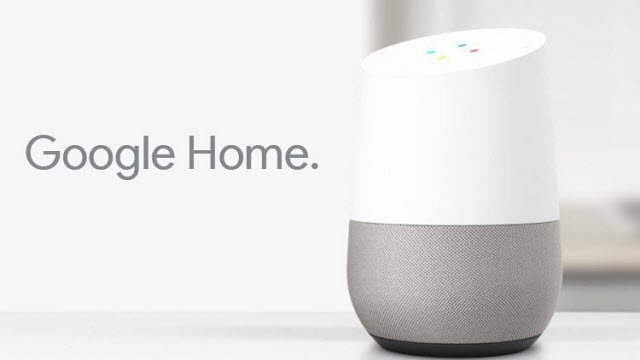
Om du vill slå på eller stänga av den på din Android-enhet öppnar du Google-appen och går till Inställningar> Röst> ”Ok Google” -detektering. Här kan du träna eller lära om den för att förstå din röst ensam. Det heter "Trusted Voice" och tillåter aktiv lyssning, beroende på modell, även om telefonen är låst. Stäng av den för att inaktivera aktiv lyssning. Observera att när du stänger av den kan du fortfarande använda röstsökning, men du måste trycka på mikrofonikonen i sökfältet först.
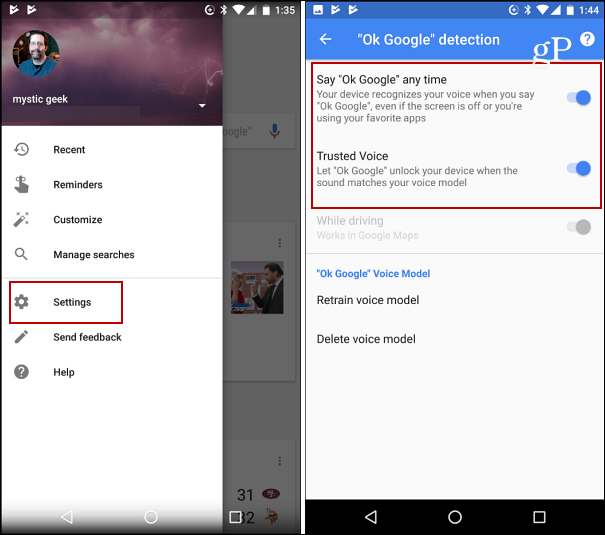
På iOS fungerar "Ok Google" bara i Google-appen. Du kan stänga av aktiv lyssning genom att knacka på din kontoikon högst upp för att visa Inställningar. Tryck sedan på Röstsökning och slå på eller stänga av ”Ok Google” -ordet.
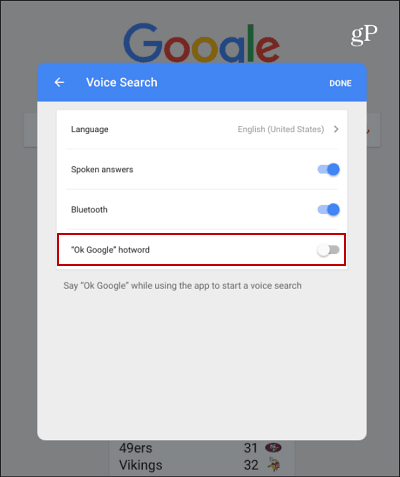
Microsofts Cortana
Alla Windows 10-datorer och mobila enheter levereras med Cortana inbyggd. Väckordet är "Hej, Cortana" och du måste först se till att det är aktiverat för röstinteraktion. För mer om detta, kolla in vår artikel om hur du gör slå på eller stänga av "Hey Cortana" -funktionen. Du behöver bara stänga av den för att inaktivera aktiv lyssning.
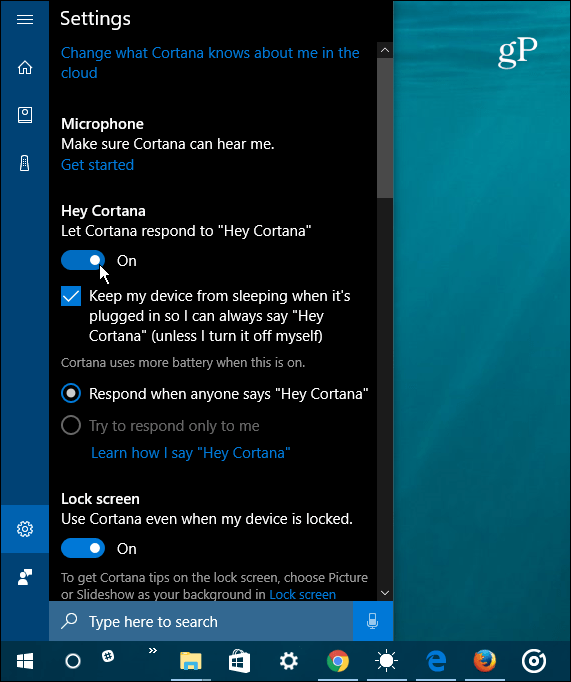
Om du äger en Xbox-konsol, kan du stänga av Cortana genom att gå till Inställningar> Alla inställningar> Cortana-inställningar.
Apples Siri
Siri har kommit långt sedan det först introducerades för iOS. Nu hittar du det på macOS Sierra, watchOS och tvOS på Apple TV. Det kommer också till att Apple snart kommer att släppas HomePod smart högtalare.
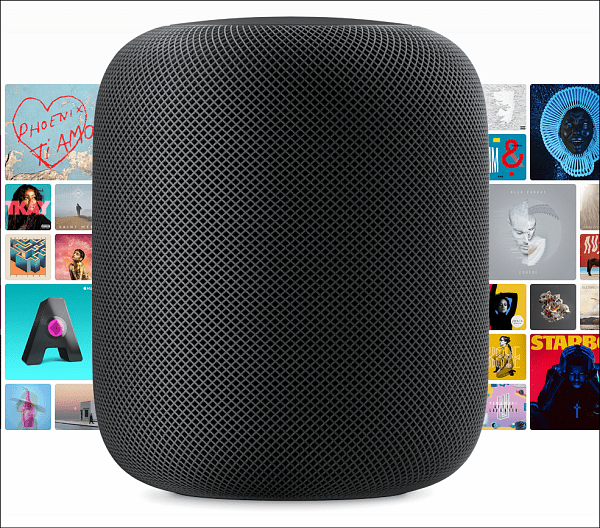
Vid detta skrivande fungerar den aktiva lyssningstekniken Siri endast med iOS-enheter och HomePod. För att hantera det, gå till Inställningar> Siri och vänd Tillåt "Hey Siri" slå på eller av. För att detta ska fungera utan att ha anslutit enheten måste du ha en modern version av iPhone - 6S eller nyare. Äldre versioner av iPhone och iPad måste vara anslutna för att få full handsfree-upplevelse.
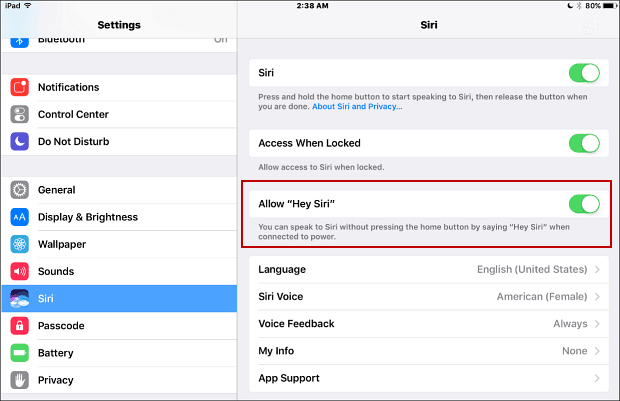
Det är också värt att nämna att dessa enheter har en historik över dina röstsökningar och andra kommandon. Påståendet är att inspelningarna hjälper din enhet att vara mer lyhörd genom att förutse vad du säger. Om idén om att spela in och spara en historik över din röstaktivitet kan du radera den och vi har täckt några av dem.
- Radera all din Amazon Echo-röstinspelningshistorik
- Radera Amazon Fire TV-röstinspelningar
- Radera historiken för din "OK Google" röstaktivitet
- Radera röstsökningshistorik från Cortana
Oavsett om det är Google, Apple, Amazon eller Microsoft, tycker du att din digitala assistent är bekväm eller läskig? Lämna en kommentar nedan och meddela oss.
